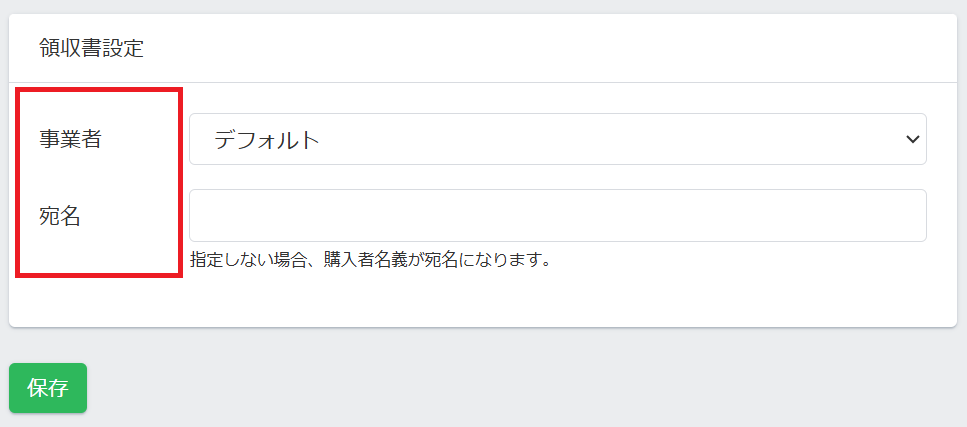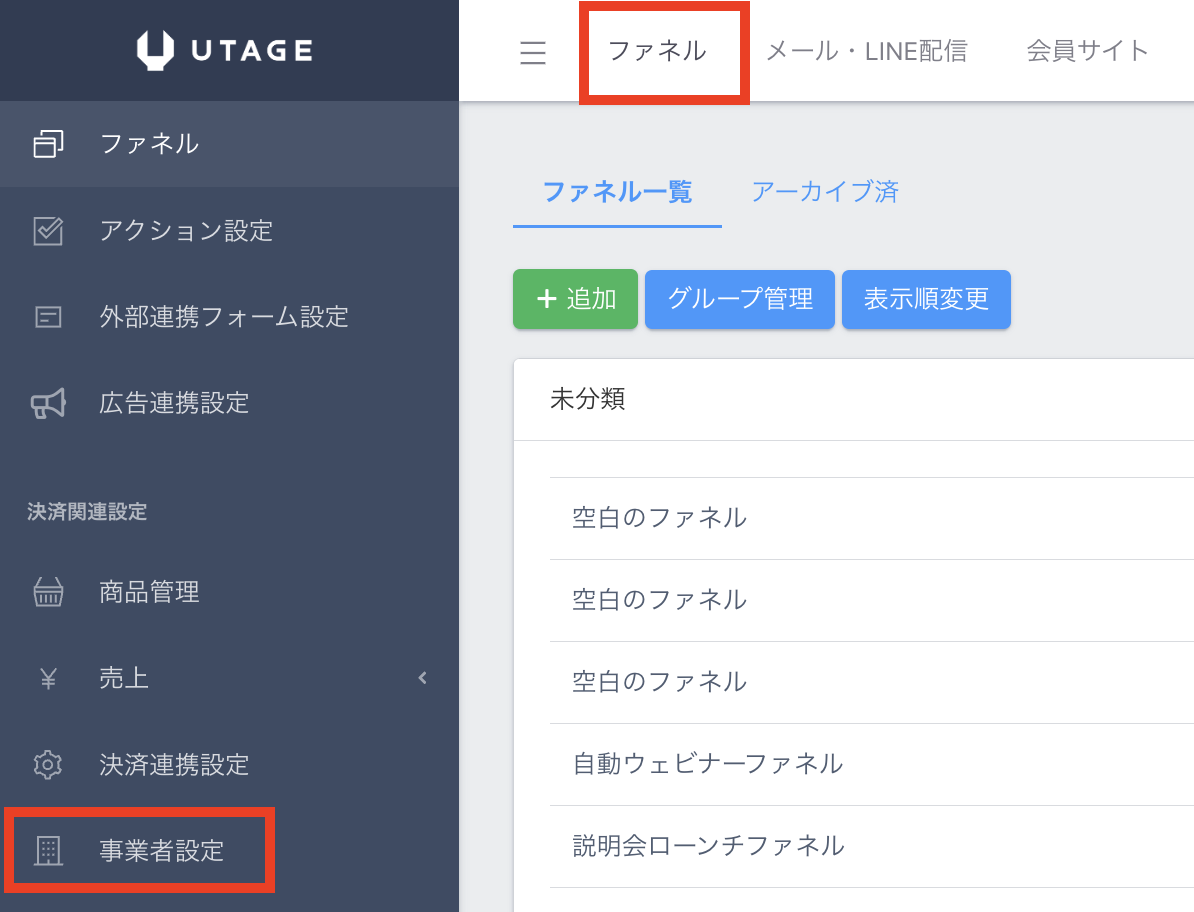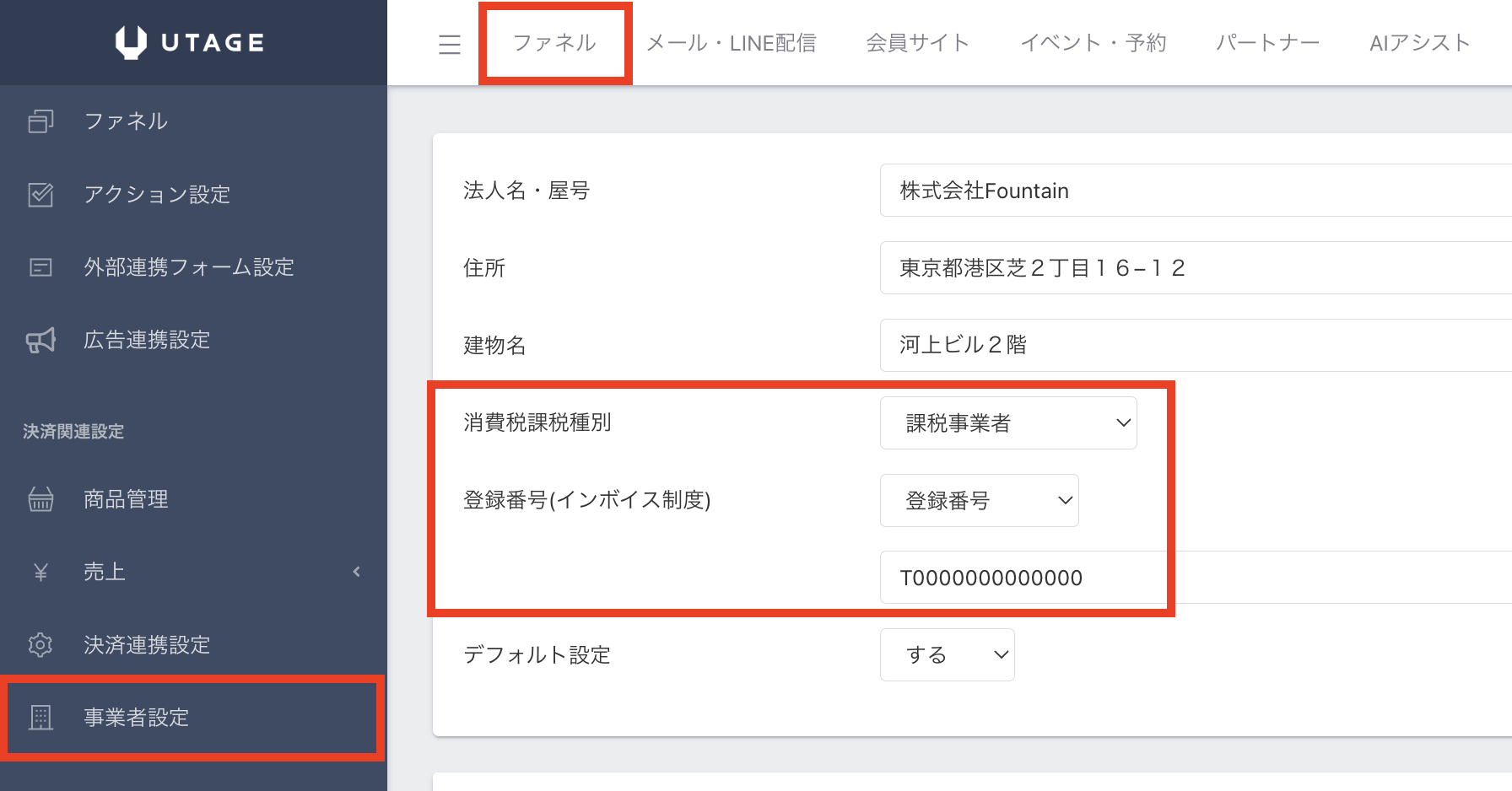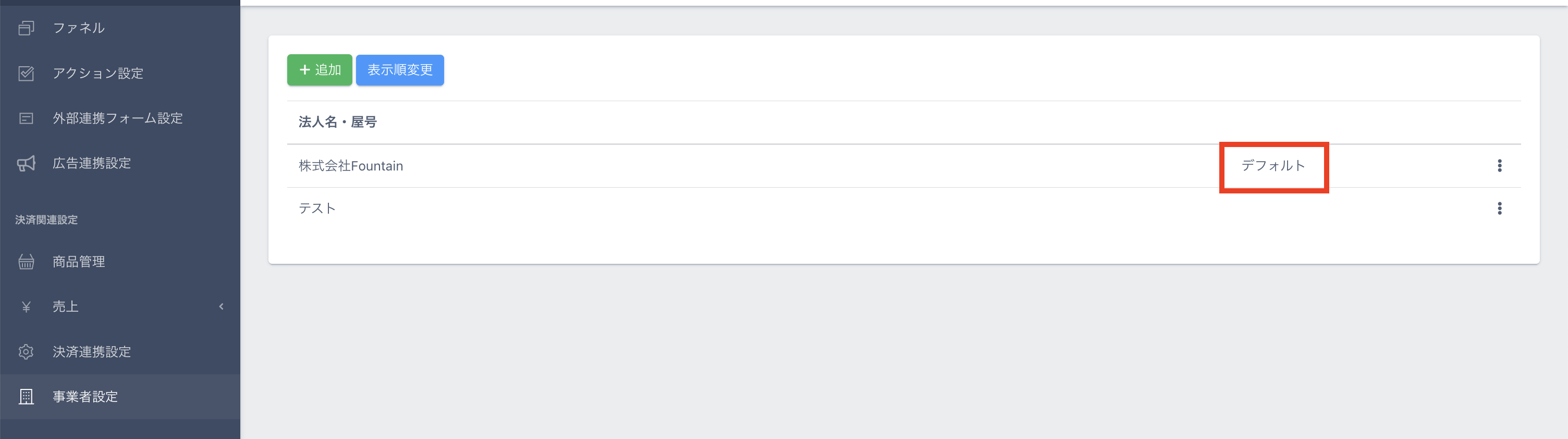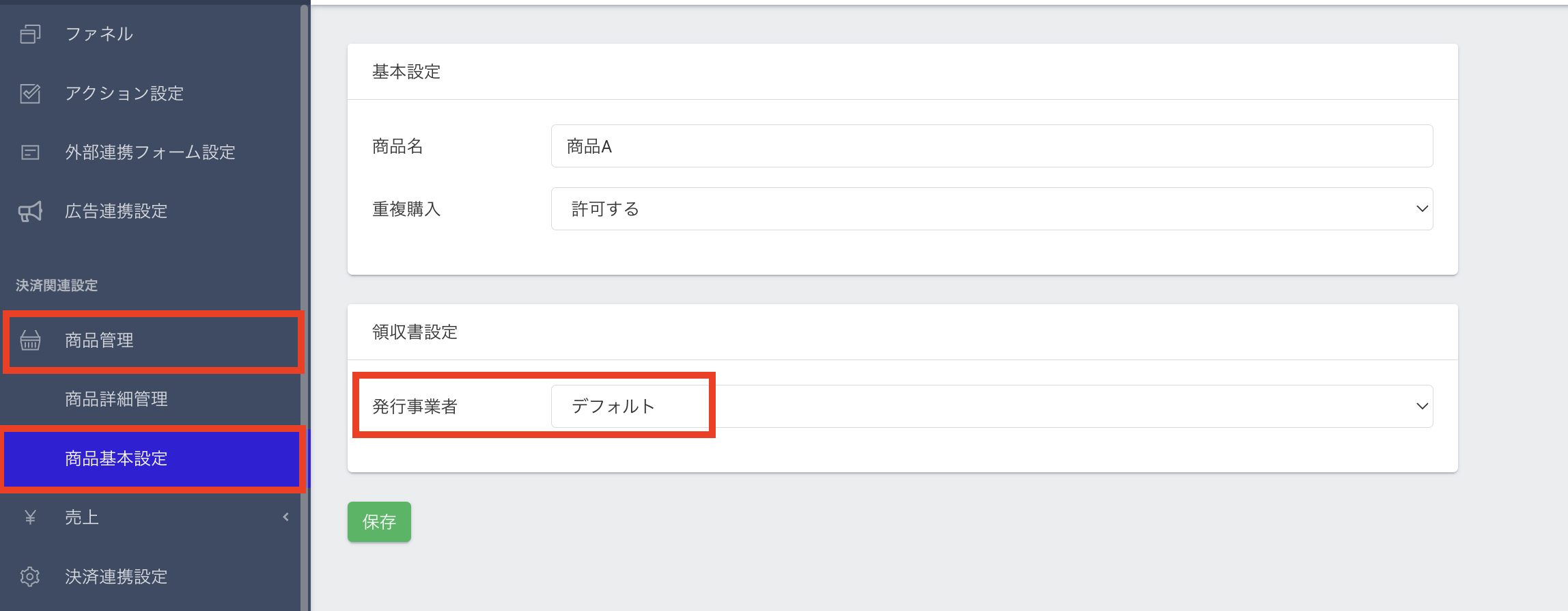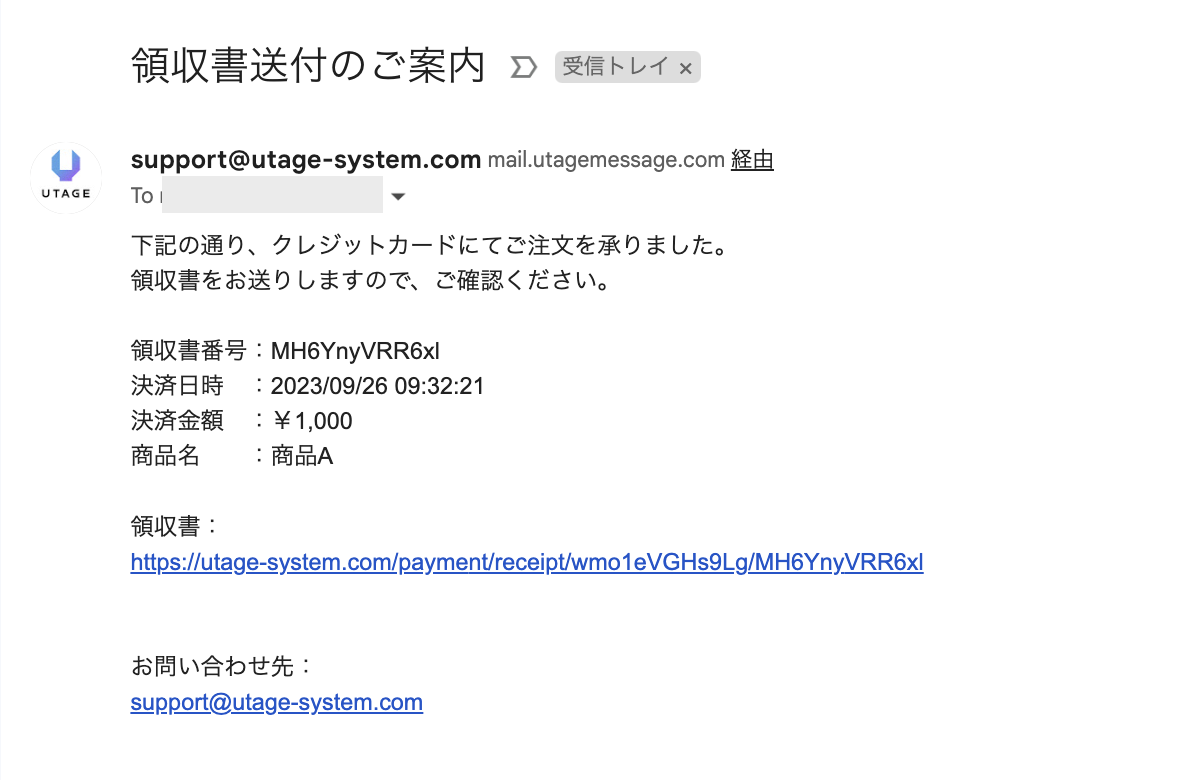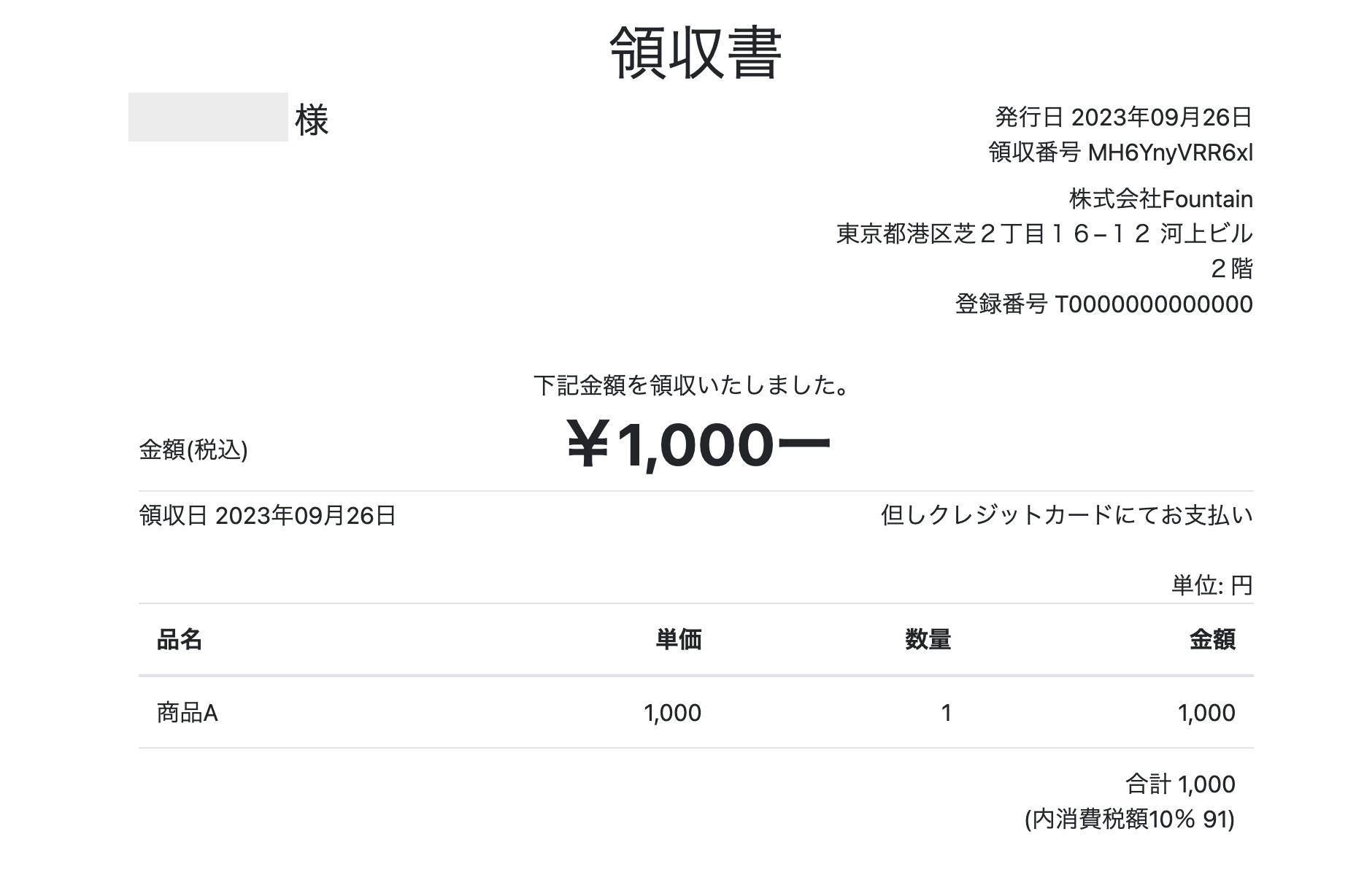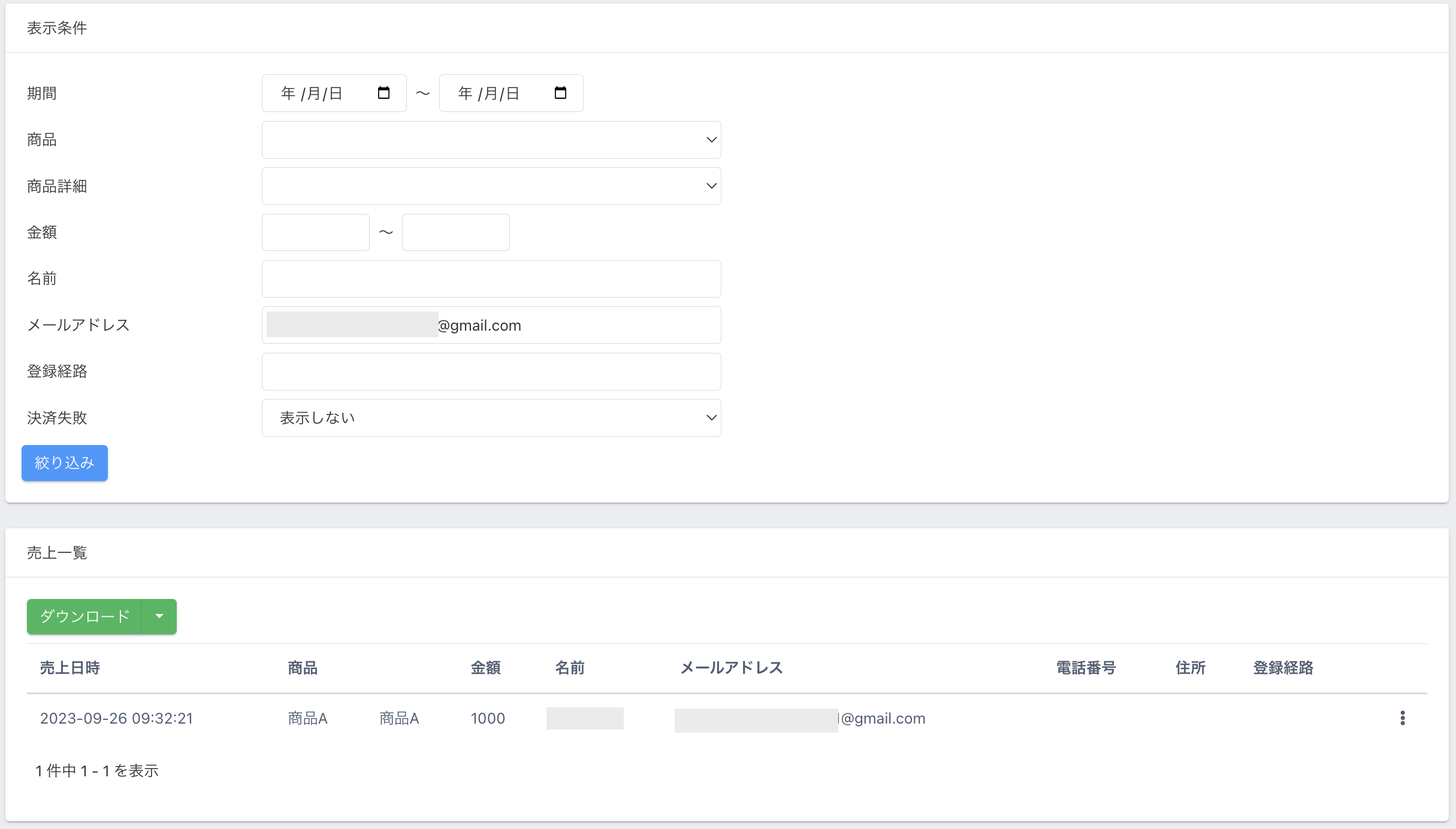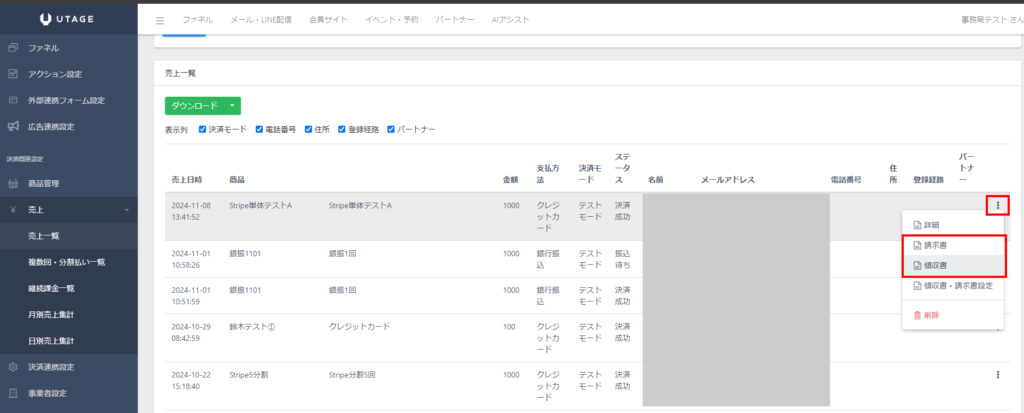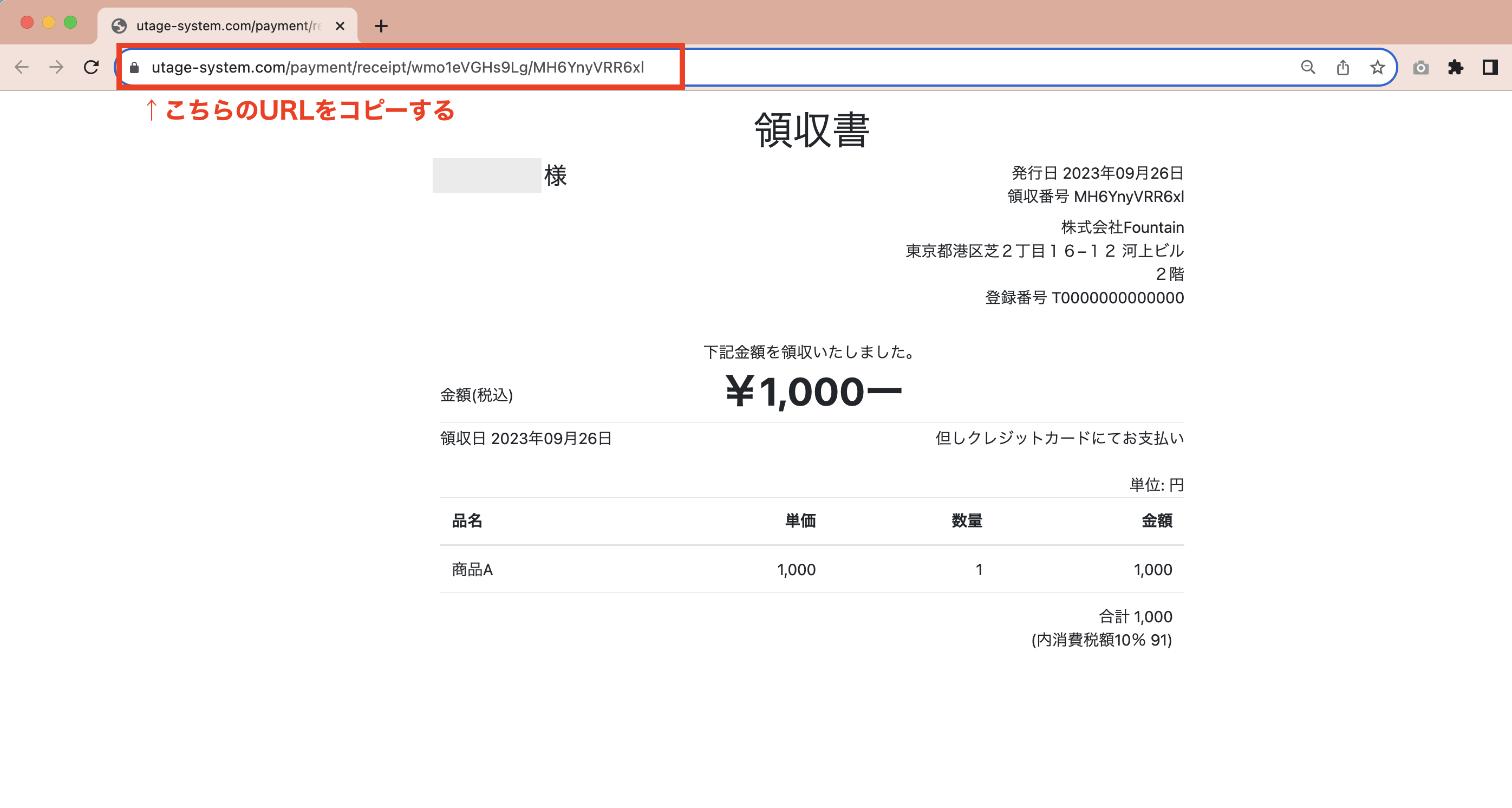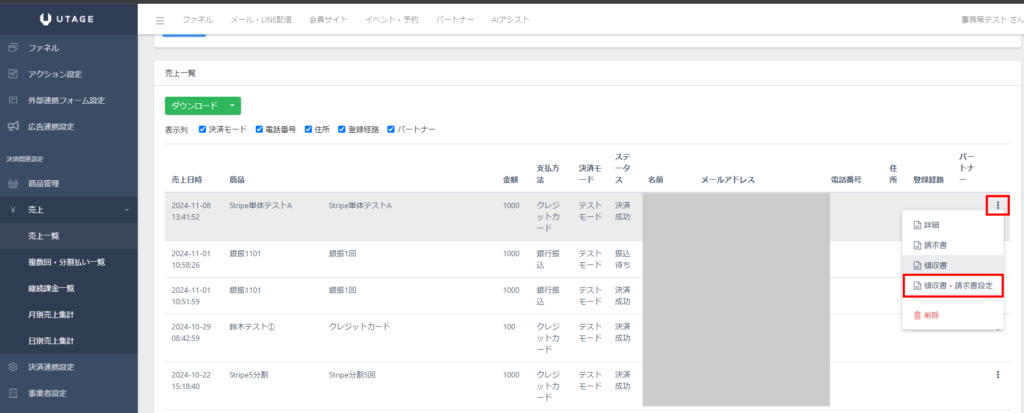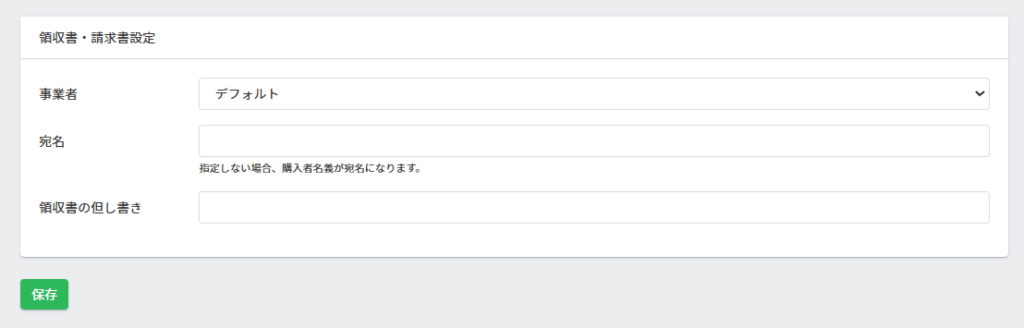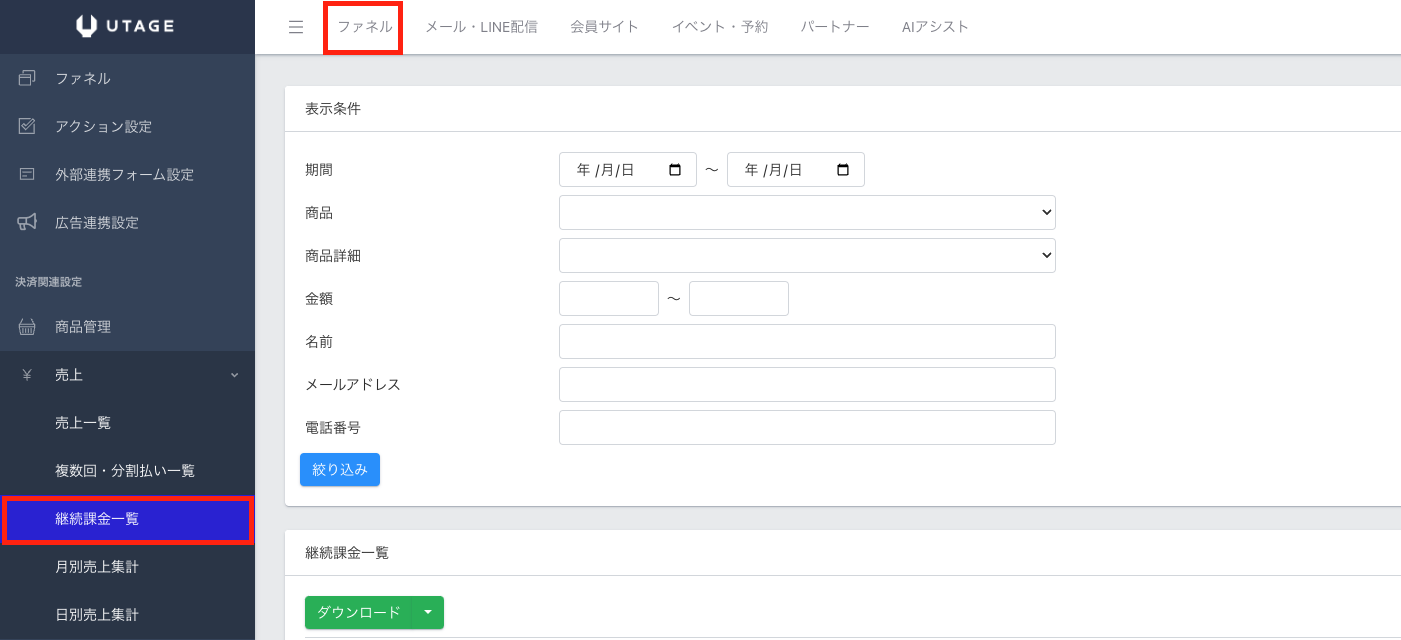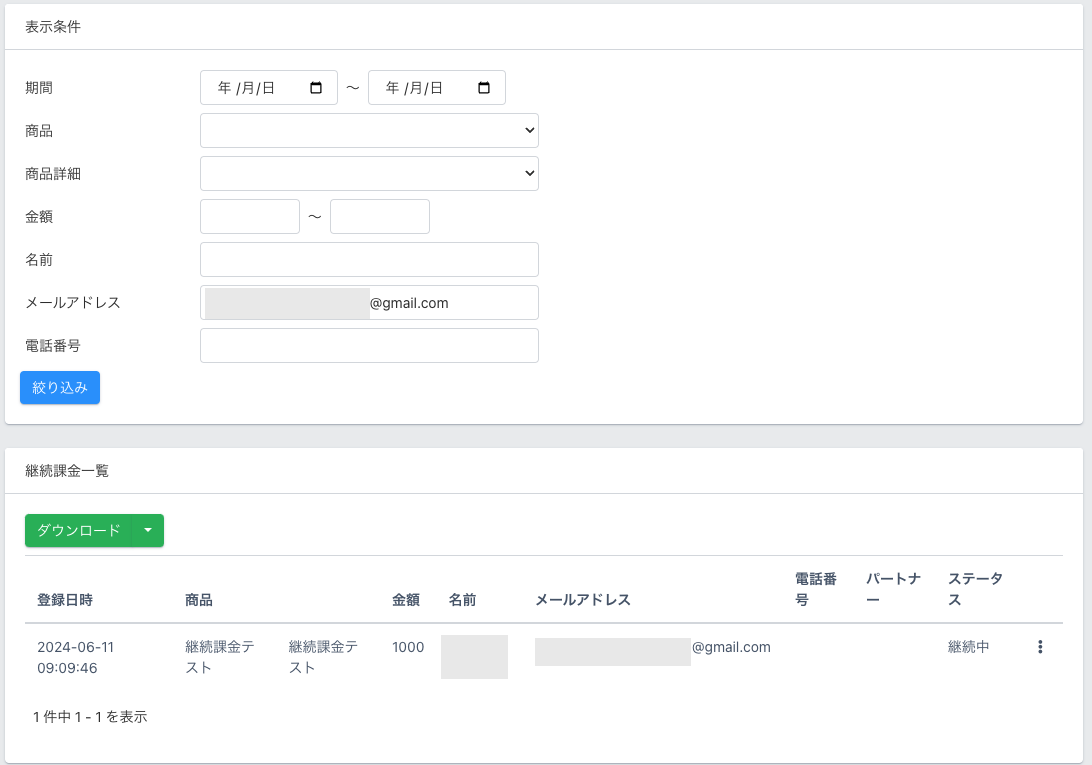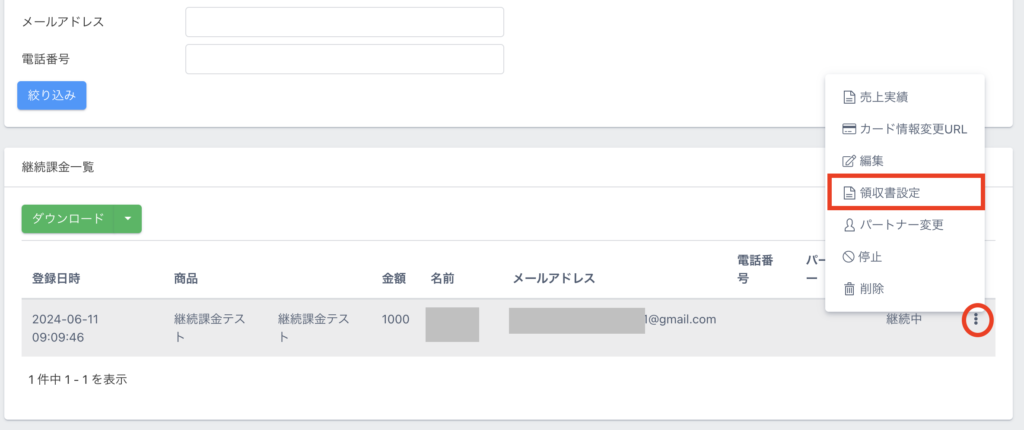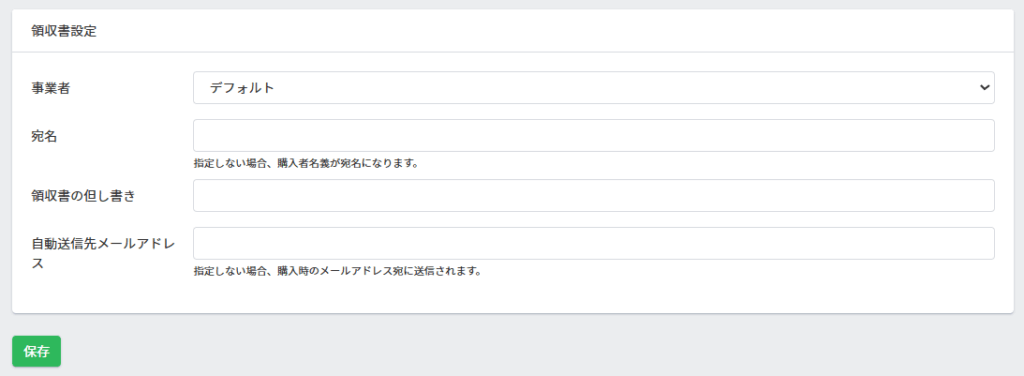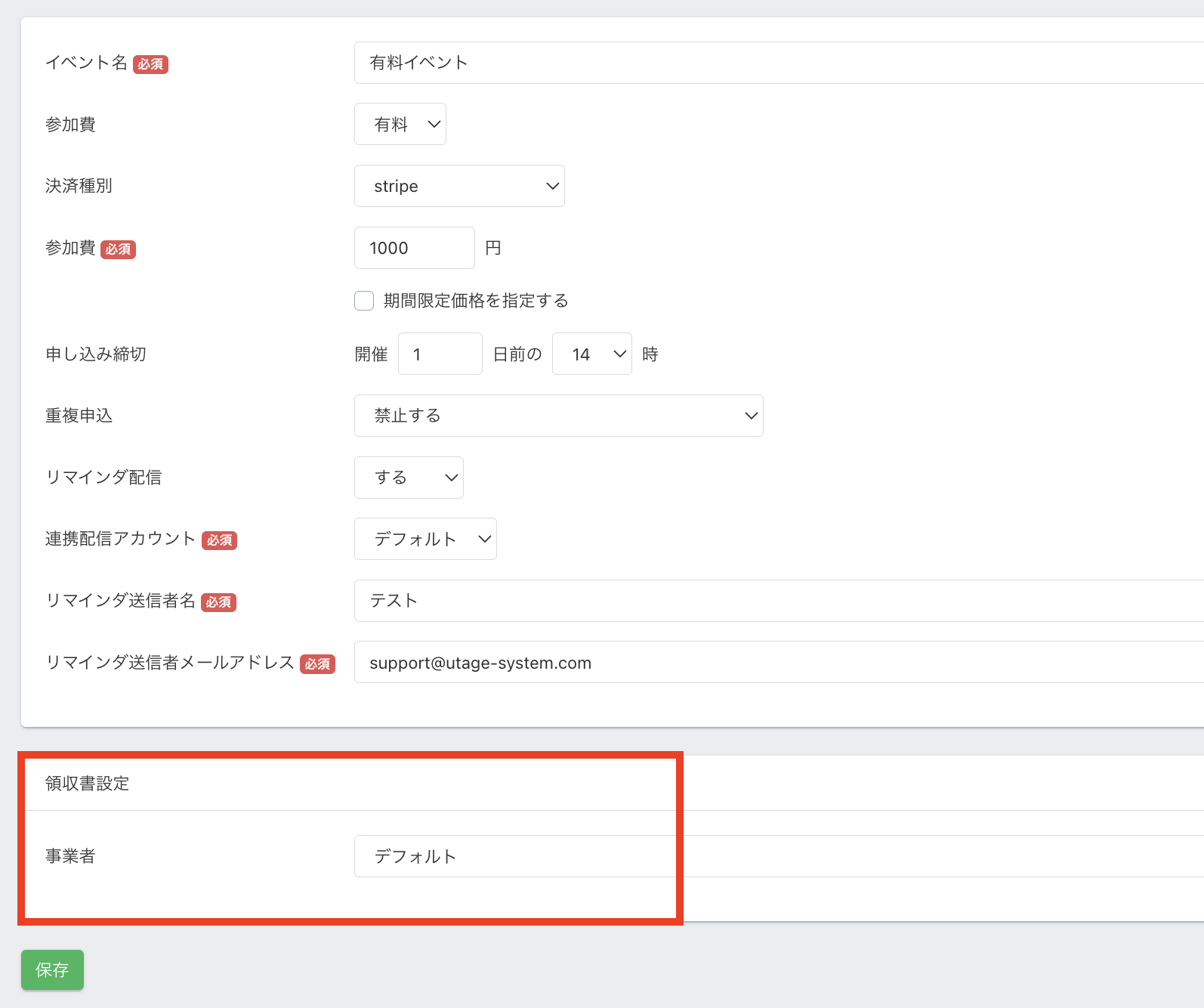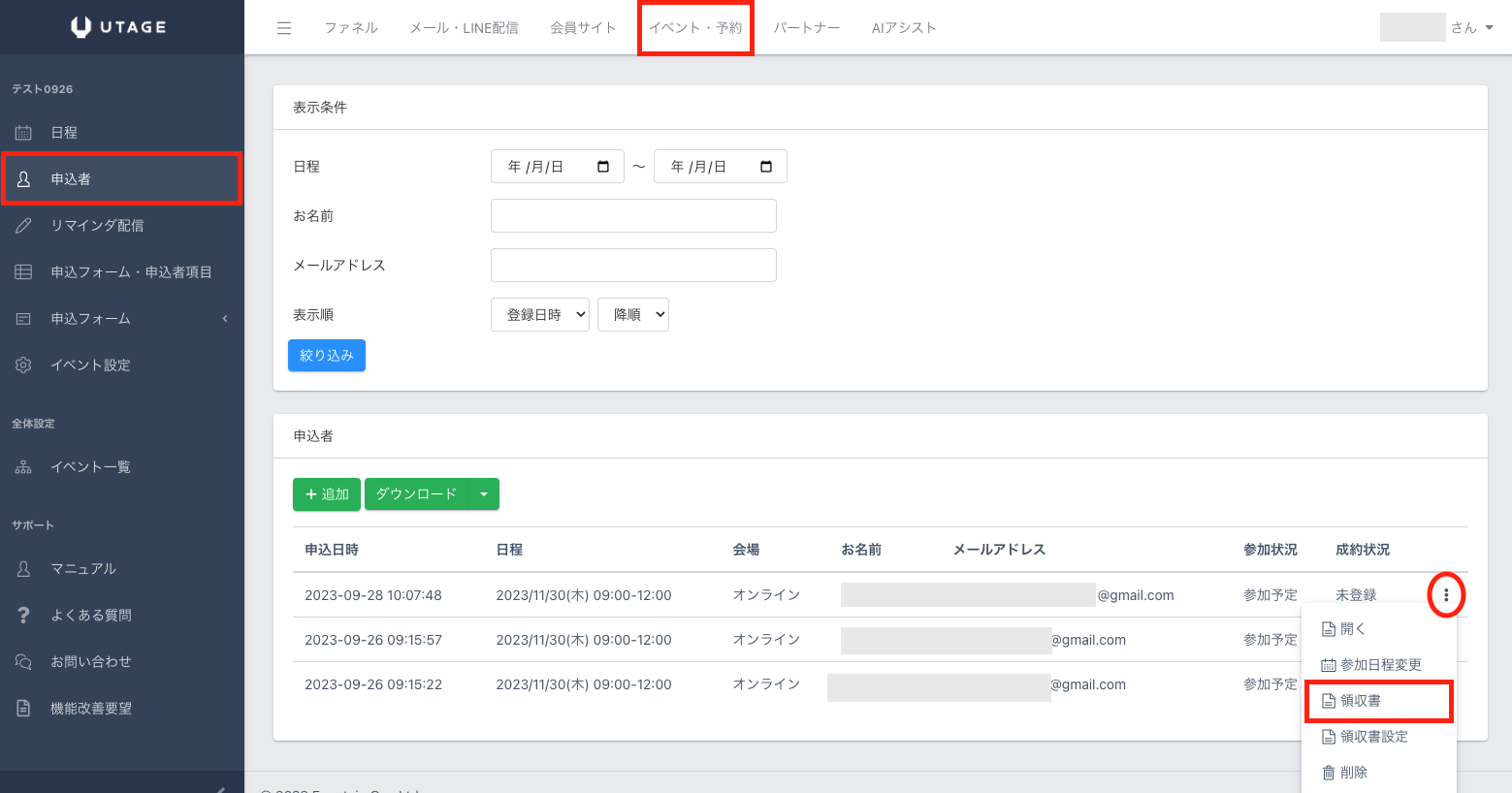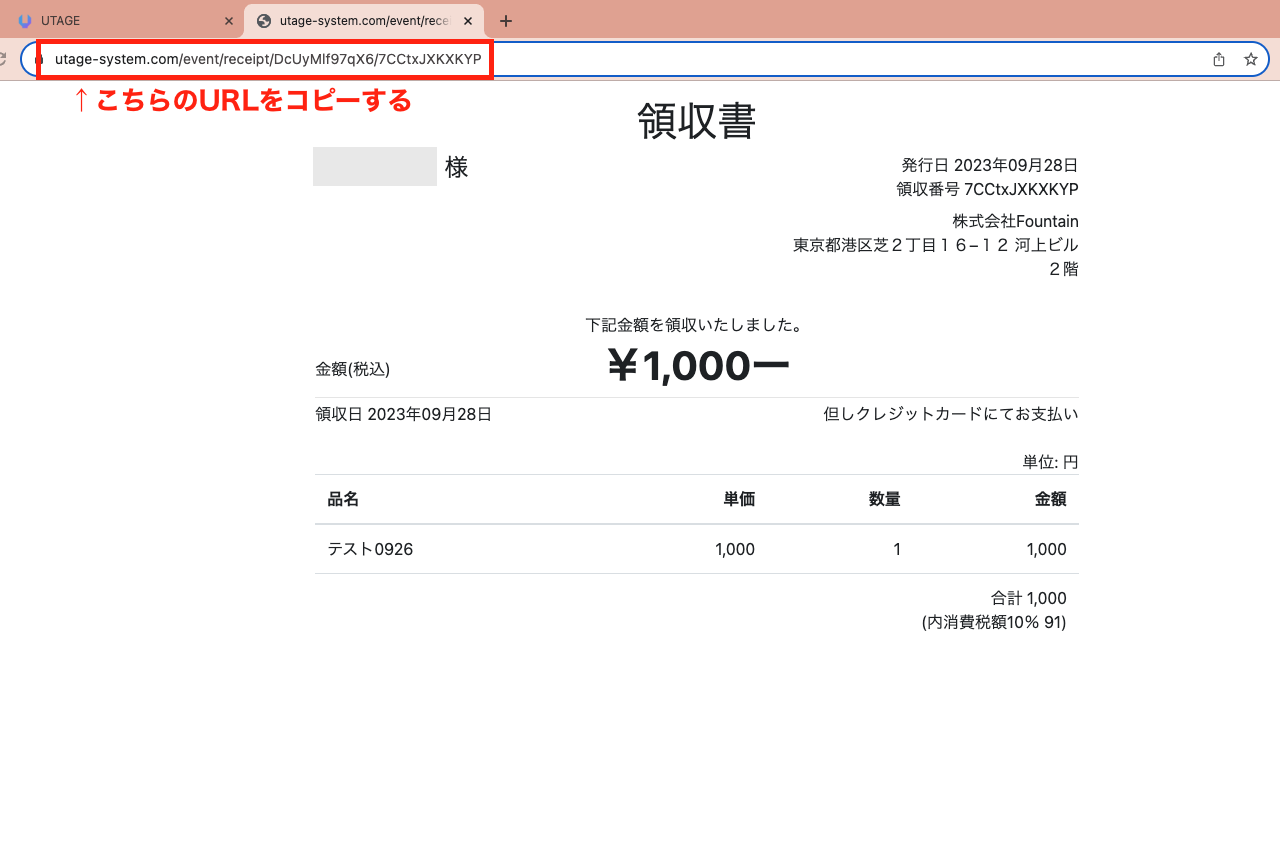Content
事業者設定、領収書・請求書発行機能とは?
UTAGEでは、【事業者設定】を行うことにより、インボイス制度の「適格請求書」の要件を満たした領収書や請求書を自動発行することができます。
利用が必要なケース・利用しなくて良いケース
・利用が必要なケース
インボイス制度の「適格請求書」の要件を満たした領収書や請求書を発行したいケースや、免税(非課税)事業者として領収書、請求書を発行したいケースの場合は必要です。
・利用しなくて良いケース
領収書、請求書発行が不要な場合には必要ございません。
事業者設定
1.上メニュー【ファネル】>左メニュー【事業者設定】をクリックします。
2.事業者設定を入力します。【消費税課税種別】で『課税事業者』『免税(非課税)事業者』を選択します。『課税事業者』の場合は、登録番号(インボイス制度)を入力します。
・法人名・屋号:法人名、または屋号を入力します。領収書発行の事業者に該当します。
・住所:事業所の住所を入力します。
・建物名:建物名があれば事業所の建物名を入力します。
・消費税課税種別:『課税事業者』または『免税(非課税)事業者』を選択します。
『課税事業者』の場合は、登録番号(インボイス制度)『T+13桁の数字』を入力します。
・デフォルト設定:「する」「しない」より選択して頂けます。
「する」と設定した事業者がデフォルトとなります。
【商品管理】>【商品基本設定】>【領収書設定】にて発行事業者がデフォルトになります。
領収書メール設定
決済完了と同時に領収書を自動でメール送信することができます。
■ 領収書自動送信:「送信する」「送信しない」より選択が可能です。
※「送信する」と設定した場合、決済完了と同時に領収書がメール送信されます。
※継続課金の場合は、課金成功毎に領収書が自動送信されます。
※イベントを有料に設定している場合は、決済完了と同時に領収書がメール送信されます。
■ 送信者名:メール送信時の送信者名の指定が可能です。
■ 送信元メールアドレス:領収書を送付するメールアドレスを入力します。
※送信元メールアドレスに指定するメールアドレスは、事前に
メール・LINE配信機能で「DKIM・DMARC認証登録」をお済ませください。
「DKIM・DMARC認証登録」が未完了の場合、領収書メールが
迷惑メールフォルダに振り分けられやすくなる、
またはメールボックスに届かないことが発生する可能性があります。
詳しくはこちらの記事をご参照ください。
■ 送信内容:「デフォルト」「カスタム」より選択して頂けます。
※送信内容で「カスタム」を選択した場合、
以下の置き換え文字が領収書メール内でのみ利用可能です。
・商品名:%product_name%
・商品詳細名:%product_detail_name%
・お名前:%name%
・メールアドレス:%mail%
・課金額:%amount%
・購入日時:%paid_datetime%
・領収書番号:%receipt_id%
・領収書URL:%receipt_url%
↓デフォルトの場合のメール内容
↓領収書のURLをクリックしたところ
インボイス制度に適応した領収書が自動発行されます。
売上一覧から領収書/請求書を発行する
【事業者設定】が完了している場合、【売上一覧】より個別に領収書や請求書を発行することができます。
・個別の領収書/請求書発行
1.上メニュー【ファネル】>左メニュー【売上】>【売上一覧】をクリックします。
2.個別に領収書を発行したい購入者を売上一覧より探します。必要に応じてメールアドレスや商品名などで絞り込みをしてください。
3.該当売上の操作メニュー【︙】より【領収書】または【請求書】をクリックします。
4.領収書または請求書のタブが開きますので、URLをコピーして購入者へご案内ください。
・領収書・請求書設定
領収書または請求書に記載する『事業者』や『宛名』『但し書き』の設定ができます。
1.上メニュー【ファネル】>左メニュー【売上】>【売上一覧】をクリックします。
2.個別に領収書または請求書を発行したい購入者を売上一覧より探します。必要に応じてメールアドレスや商品名などで絞り込みをしてください。
3.該当売上の操作メニュー【︙】より【領収書・請求書設定】をクリックします。
4.領収書・請求書設定ができます。『事業者』『宛名』などに変更がある場合、入力して保存してください。
・事業者:【事業者設定】で設定した事業者を選択します。【事業者設定】の【デフォルト設定】を「する」としている事業者がデフォルトとして表示されます。
・宛名:『宛名』を指定しない場合、購入者名義が宛名になります。
・領収書の但し書き:任意の但し書きへ変更可能です。
継続課金の領収書設定
継続課金(または複数回・分割払い)商品で決済成功時に自動送付される領収書の
『事業者『宛名』『領収書の但し書き』『自動送信先メールアドレス』を変更することができます。
・領収書設定
継続課金成功時の領収書に記載する「事業者」「宛名」「自動送信先メールアドレス」の設定ができます。
1.上メニュー【ファネル】>左メニュー【売上】>【継続課金一覧】をクリックします。
2.領収書設定を変更したい購入者を継続課金一覧より探します。必要に応じてメールアドレスで絞り込みをしてください。
3.該当の継続課金の操作メニュー【︙】より【領収書設定】をクリックします。
4.領収書設定ができます。『事業者』『宛名』『自動送信先メールアドレス』などに変更がある場合、入力して保存してください。
・事業者:【事業者設定】で設定した事業者を選択します。【事業者設定】の【デフォルト設定】を「する」としている事業者がデフォルトとして表示されます。
・宛名:『宛名』を変更したい場合に変更後の宛名を入力してください。指定しない場合、購入者名義が宛名になります。
・領収書の但し書き:任意の但し書きへ変更可能です。
・自動送信先メールアドレス:『自動送信先メールアドレス』を変更したい場合に変更後のメールアドレスを入力してください。指定しない場合、購入時のメールアドレス宛に送信されます。
※領収書設定を変更したタイミングでこれまでに発行した領収書の宛名はすべて変更され、以降決済が成功して自動発行される領収書も変更済みの宛名となります。
『自動送信先メールアドレス』は変更したタイミング以降に決済成功した場合に変更が適応されます。
有料イベントの領収書発行する
・有料イベント作成時
イベントを有料に設定している場合、領収書自動送信を「する」と設定した場合、決済完了と同時に領収書がメール送信されます。
【領収書設定】にて【事業者】を選択することができます。
・有料イベントの個別の領収書発行
1.該当イベントの【申込者一覧】から該当者の操作メニュー【︙】より【領収書】をクリックします。
2.領収書のタブが開きますので、URLをコピーして購入者へご案内ください。
・領収書設定
領収書に記載する『事業者』や『宛名』の設定ができます。
1.上メニュー【イベント・予約】>有料イベントで作成したイベント名をクリックします。
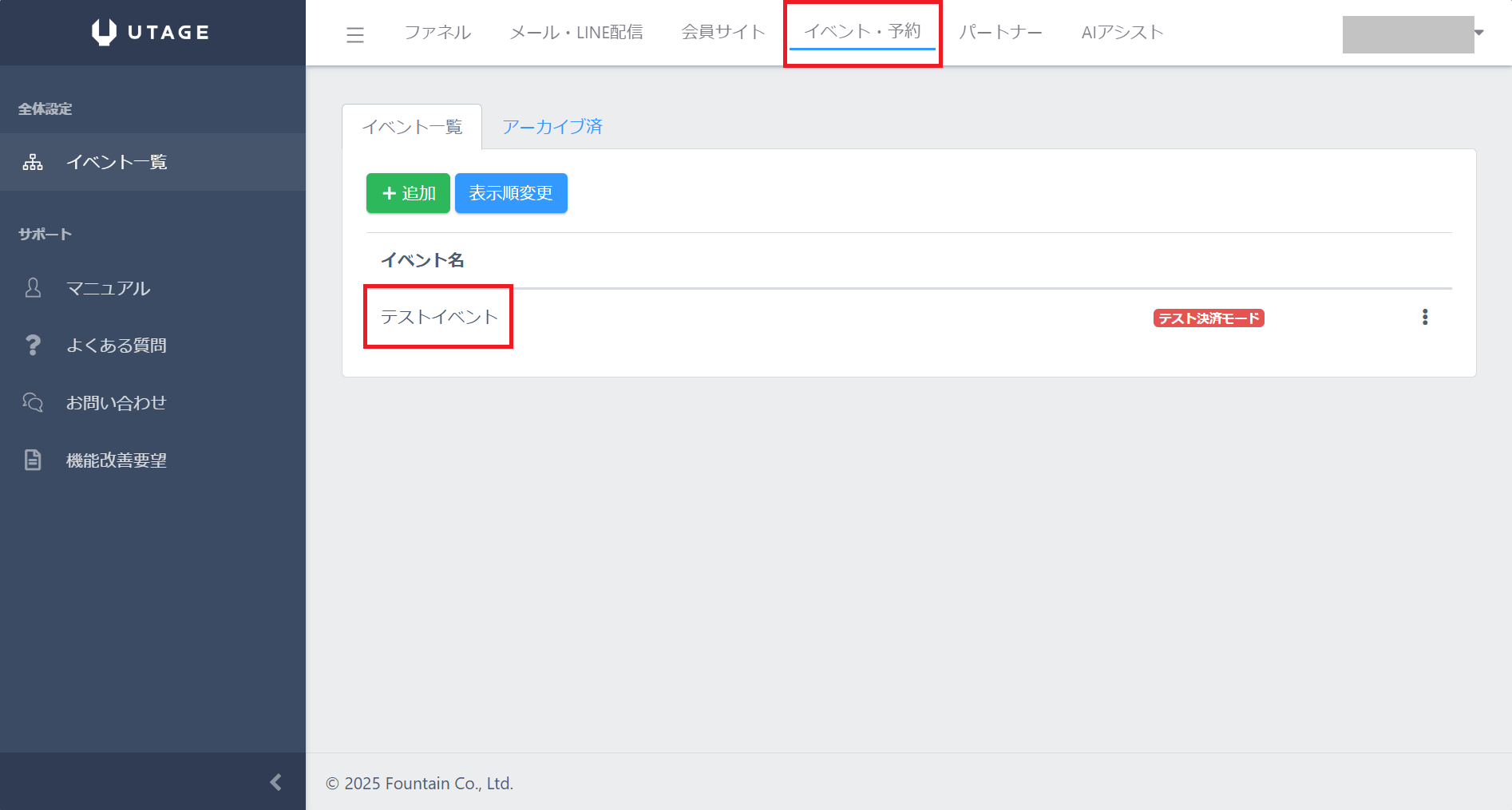
2.該当イベントの【申込者一覧】から該当者の操作メニュー【︙】より【領収書設定】をクリックします。
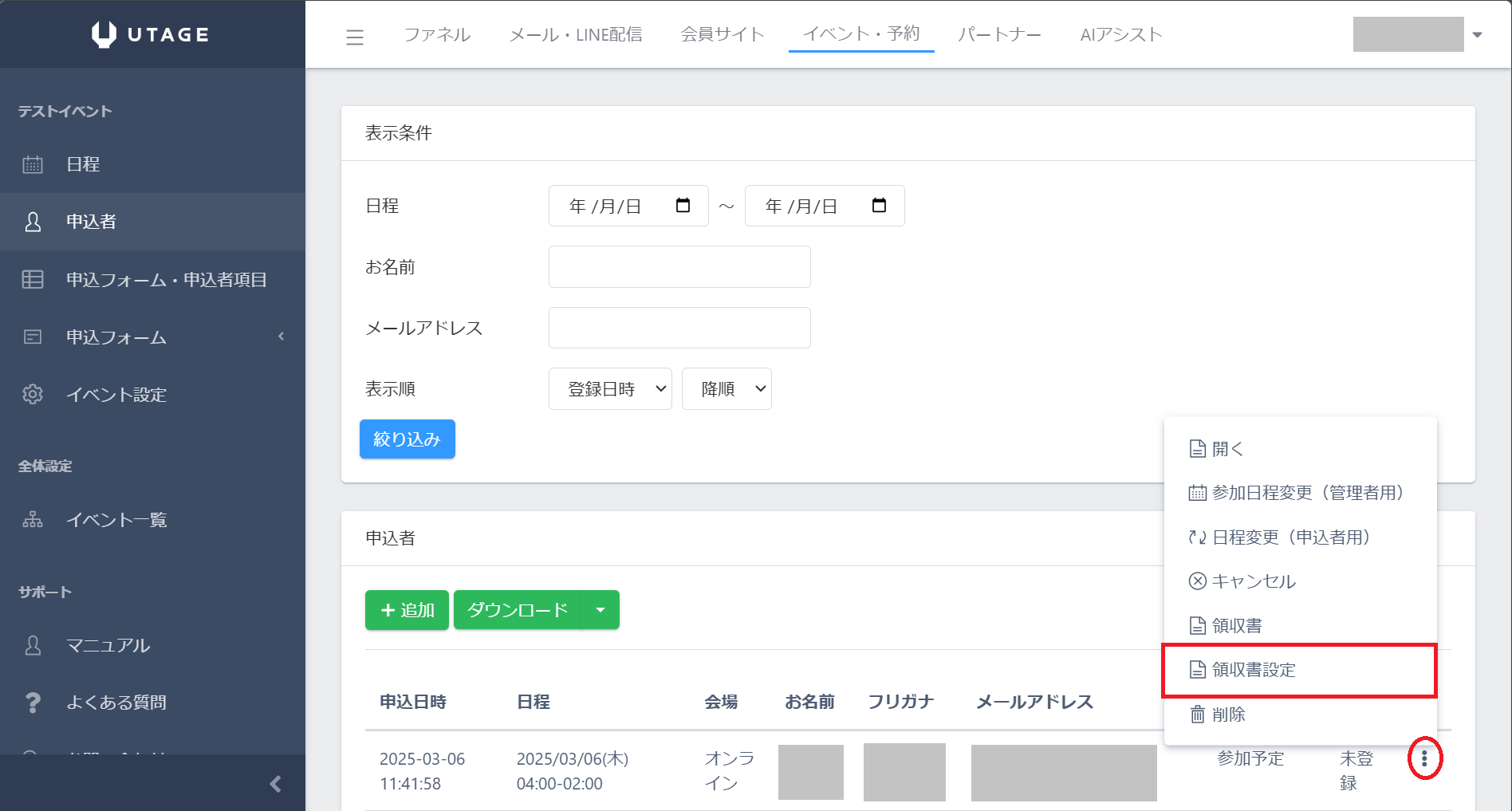
3.領収書の設定ができます。『事業者』『宛名』に変更がある場合、入力して保存してください。